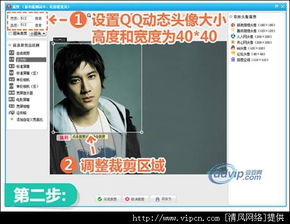打造苹果风格任务栏与桌面:RocketDock详细教程

RocketDock是一款仿苹果任务栏和桌面的软件,能够让Windows用户轻松体验到Mac系统的界面风格。接下来,我们将详细介绍如何安装和配置RocketDock,让你的Windows系统焕然一新。

一、下载安装RocketDock
1. 下载RocketDock

首先,你需要在网络上搜索“RocketDock”的下载链接。建议选择官方网站或知名的软件下载平台进行下载,以确保下载的软件安全无毒。
2. 安装RocketDock
下载完成后,双击安装程序进行安装。在安装过程中,你可以按照提示进行下一步操作,通常默认设置已经足够使用。安装完成后,RocketDock会自动启动并显示在屏幕上。
二、RocketDock基础设置
1. 界面布局
安装完成后,你会看到一个半透明的浮动工具栏,这就是RocketDock的初始界面。你可以通过拖动工具栏的边框来调整其大小,也可以将其拖动到屏幕的其他位置。
2. 添加图标
右键点击RocketDock的工具栏,选择“添加图标”。
在弹出的对话框中,你可以选择要添加的程序或文件。你可以选择“程序快捷方式”来添加常用的应用程序,或者选择“文件夹快捷方式”来添加常用的文件夹。
添加完成后,你会看到新的图标出现在RocketDock的工具栏上。
3. 图标管理
右键点击图标,可以进行重命名、删除、移动位置等操作。
你可以通过拖动图标来调整其在工具栏上的顺序。
4. 设置图标显示
右键点击RocketDock的工具栏,选择“设置”。
在设置对话框中,你可以调整图标的显示方式,包括图标大小、透明度、背景颜色等。
你还可以设置图标的动画效果,如缩放、旋转等。
三、仿苹果风格的高级设置
1. 下载苹果图标集
为了让RocketDock更贴近苹果风格,你需要下载一套苹果的图标集。在网络上搜索“Mac风格图标集”或“苹果图标包”,选择你喜欢的下载并解压。
2. 替换图标
右键点击RocketDock工具栏上的图标,选择“属性”。
在属性对话框中,找到“图标”选项,点击“浏览”按钮。
在弹出的对话框中,选择你刚刚下载的苹果图标集中的对应图标,点击“打开”。
图标替换完成后,你会看到RocketDock工具栏上的图标已经变成了苹果风格。
3. 调整背景
右键点击RocketDock的工具栏,选择“设置”。
在设置对话框中,找到“背景”选项。
你可以选择“纯色”来设置背景颜色,也可以选择“图片”来设置背景图片。
为了更贴近苹果风格,你可以选择一张简约的灰色或黑色的图片作为背景。
4. 隐藏桌面图标
为了进一步模仿苹果的桌面风格,你可以隐藏Windows系统的桌面图标。
右键点击桌面空白处,选择“查看”,然后取消勾选“显示桌面图标”。
5. 使用Dock栏特效
RocketDock自带了一些特效,可以让你的任务栏更加动感。
右键点击RocketDock工具栏,选择“设置”。
在设置对话框中,找到“特效”选项。
你可以选择“放大”效果,这样当你将鼠标悬停在图标上时,图标会放大显示。
你还可以选择“滑动”效果,这样当你拖动图标时,会有滑动动画。
四、常用技巧与问题解决
1. 添加快捷方式
如果你想要将某个应用程序或文件快速添加到RocketDock工具栏上,可以直接将它的快捷方式拖到工具栏上即可。
2. 调整图标间距
如果你觉得RocketDock工具栏上的图标间距太大或太小,可以通过调整工具栏的宽度来改变。同时,你也可以在设置对话框中调整图标之间的间距。
3. 图标无法打开
如果你发现某个图标无法打开,可能是因为图标指向的程序路径不正确。右键点击图标,选择“属性”,然后检查“路径”选项是否正确。如果路径有误,你可以手动修改它。
4. 卸载RocketDock
如果你不再需要使用RocketDock,可以通过控制面板中的“程序和功能”来卸载它。在卸载过程中,请确保关闭RocketDock的所有进程和窗口。
五、个性化定制建议
1. 主题下载
RocketDock支持主题下载,你可以在网络上搜索并下载你喜欢的主题。下载完成后,将主题文件解压到RocketDock的安装目录下的“Themes”文件夹中。然后,右键点击RocketDock工具栏,选择“设置”->“主题”,选择你刚刚下载的主题即可。
2. 图标混搭
你不必完全使用同一套图标集,可以根据自己的喜好混搭不同风格的图标。这样可以让你的RocketDock更加个性化。
3. 添加小工具
RocketDock还支持添加一些小工具,如天气显示、时钟等。你可以在网络上搜索并下载这些小工具,然后按照说明添加到RocketDock工具栏上。
六、总结
通过以上的步骤和技巧,你已经成功地将Windows系统改造成了仿苹果风格的界面。RocketDock不仅提供了类似于Mac的任务栏功能,还允许你进行个性化的定制。无论是调整图标、背景还是添加特效,RocketDock都能满足你的需求。现在,你可以享受更加美观和便捷的桌面体验了。
- 上一篇: 剑灵管家锁绑定与解除全攻略
- 下一篇: 手机TD与WCDMA的含义是什么
-
 Win7用户必看:轻松更换桌面壁纸、任务栏与主题教程资讯攻略11-18
Win7用户必看:轻松更换桌面壁纸、任务栏与主题教程资讯攻略11-18 -
 打造个性化苹果手机来电铃声,轻松设置教程!资讯攻略11-29
打造个性化苹果手机来电铃声,轻松设置教程!资讯攻略11-29 -
 打造个性化Win7桌面:系统设置自定义指南资讯攻略11-03
打造个性化Win7桌面:系统设置自定义指南资讯攻略11-03 -
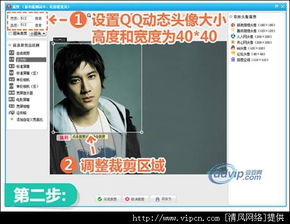 打造炫酷动态头像,美图秀秀教程来袭!资讯攻略11-12
打造炫酷动态头像,美图秀秀教程来袭!资讯攻略11-12 -
 电脑桌面任务栏跑到左边,怎么办?快速解决教程!资讯攻略11-16
电脑桌面任务栏跑到左边,怎么办?快速解决教程!资讯攻略11-16 -
 打造Win10高效桌面:轻松设置快速启动栏指南资讯攻略02-04
打造Win10高效桌面:轻松设置快速启动栏指南资讯攻略02-04